Factory Reset Protection – полезная и нужная каждому владельцу смартфона на Android вещь. Она защищает его от несанкционированного доступа злоумышленников, укравших устройство. Как правило, они сразу сбрасывают прошивку до значений по умолчанию и пытаются настроить девайс, будто он новый. Здесь их и настигает FRP – начать пользоваться гаджетом можно будет только если ввести учётные данные того аккаунта, который использовался на нём последним.
Но что делать, если учётка привязана, сброс уже выполнен и ничего не вернуть, а законный владелец три раза по ошибке неправильно ввёл пароль? К счастью, есть способ обойти авторизацию, он будет показан на примере смартфона Xiaomi redmi S2 прошивки MIUI 11 на базе Android 9. Сброс аккаунта Гугл на телефоне Xiaomi возможен, и сделать это довольно легко. Обход гугл аккаунта будет осуществляется без компьютера, установки дополнительных программ, без ADB. Подробная инструкция позволит решить вопрос с забытым паролем даже самому неопытному пользователю.
Браузер на телевизоре Xiaomi Mi TV
Подготовка к разблокировке
Есть довольно нетривиальное решение, но самое быстрое и не требующее особых познаний в работе таких программ, как ADB и им подобных. Справиться может любой, даже самый неподготовленный пользователь. Будут использоваться приложение Google Maps и голосовой помощник системы.
Перед началом следует убедиться, что у телефона будет доступ к интернету. Если нет рядом Wi-Fi роутера, можно использовать сим-карту.
Запуск Google Maps
Включив телефон после сброса, пользователь попадает сначала на экран выбора Wi-Fi точки, к которой лучше сразу подключиться.
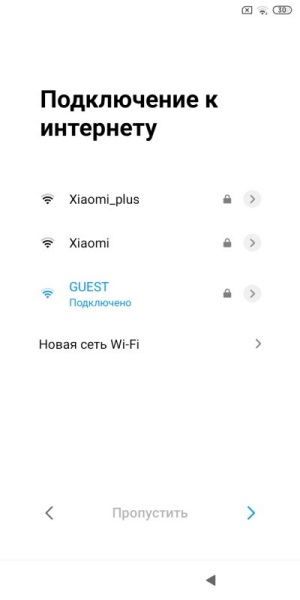
После этого появляется экран с текстом условий использования, которые нужно принять. Далее, как только заканчивается проверка наличия обновлений, появляется то самое окошко Google FRP. В нём нужно нажать на кнопку «Использовать аккаунт Google». Это нужно не для введения данных входа, а для доступа к полю ввода. Далее зажимаем кнопку глобус на виртуальной клавиатуре, появится такое окно:
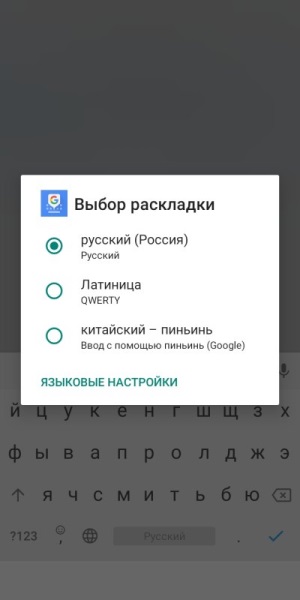
Для обхода активации гугл-аккаунта выбрать «Языковые настройки» и перейти в меню добавления раскладки:
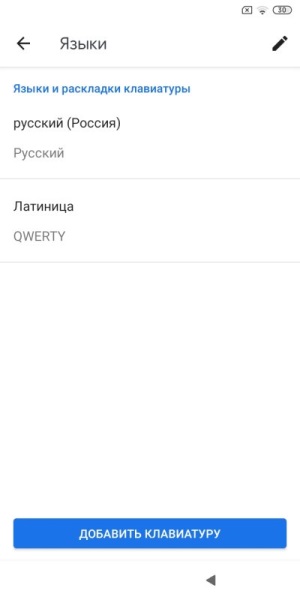
Кнопка «Добавить клавиатуру» нужна для доступа к справке Google, поэтому раскладку можно выбрать любую, лишь бы она была с подразделом и тапнуть по ней:
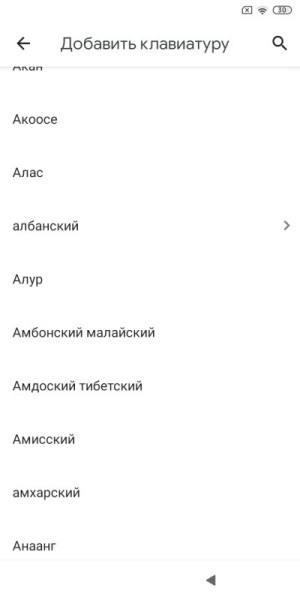
Откроется меню дополнительных настроек выбранного языка:
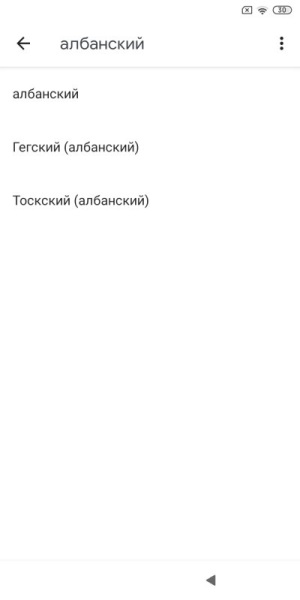
Здесь нужна кнопка-троеточие, по нажатию на которую следует тапнуть по пункту «Справка/отзыв»:
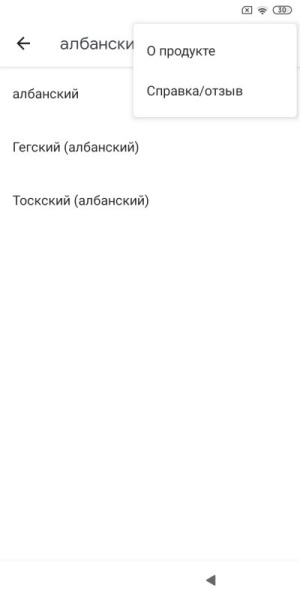
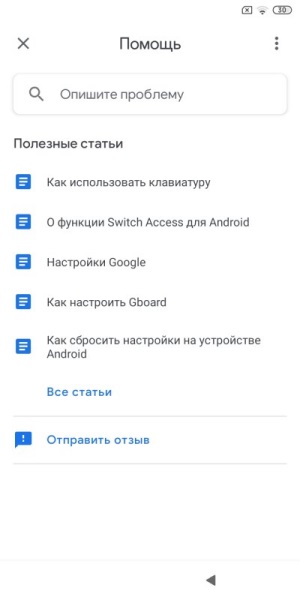
Откроется окно в котором нужно искать любую статью, содержащую видео с сервиса YouTube. Это понадобится для дальнейших действий по разблокировке. Самое простое – ввести букву «о» в поле ввода и выбрать статью «О функции Switch Access», в ней ролик находится в самом начале.
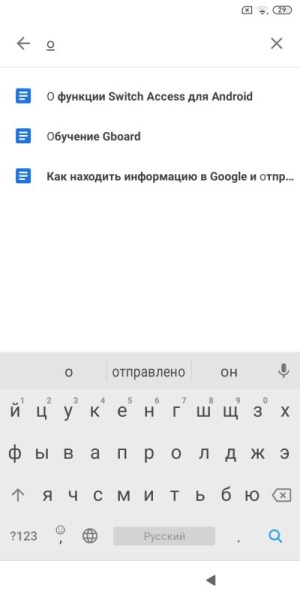
Нажимаем сначала на само видео, а потом на название, оно откроется в приложении YouTube. Нам это необходимо, чтобы был доступ к функции «Поделиться»:
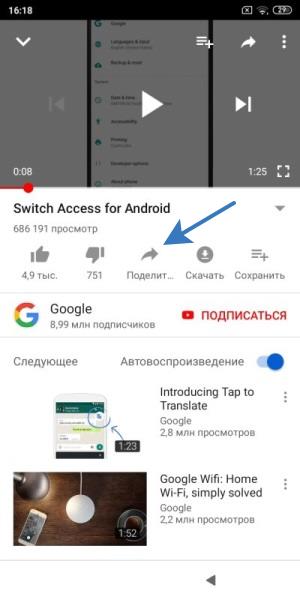
Нажимаем на соответствующую кнопку и открывается такое меню шэринга:
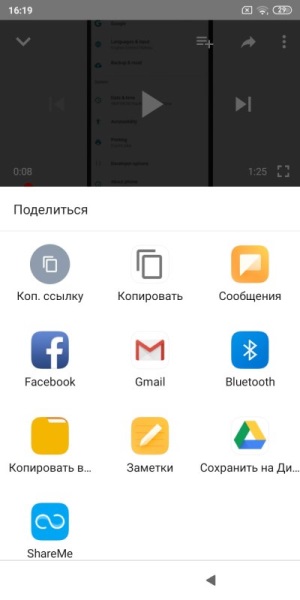
Здесь нужно выбрать приложение Заметки, которое является частью MIUI. Через него легче всего запустить Google Maps. После этого ссылка откроется в приложение заметки:
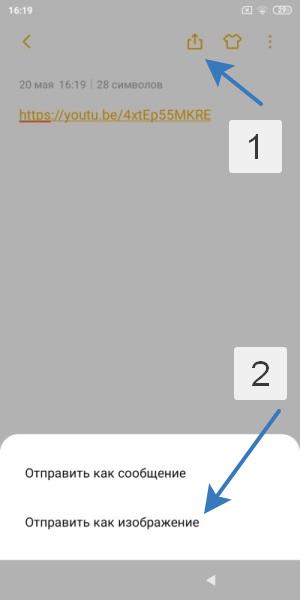
А потом нажать кнопку, выглядящую как прямоугольник с вылетающей из него вверх стрелкой и выбрать «Отправить как изображение» далее кликаем на иконку «Добавить на карты»:
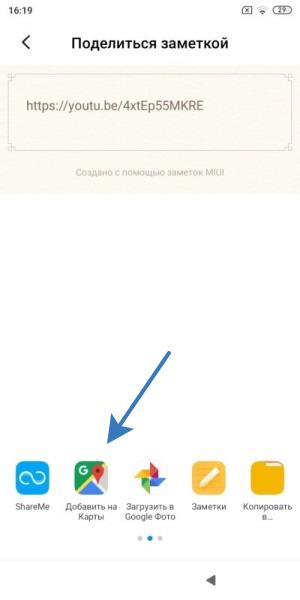
Последующие процедуры для возобновления доступа будут выполнены в приложении «Карты».
Доступ к настройкам через голосового помощника
Как только пользователь оказывается в Google Maps, всё становится ещё проще. Экран приветствия напоминает о необходимости входа в аккаунт, но вместо этого нужно нажать «Пропустить»:
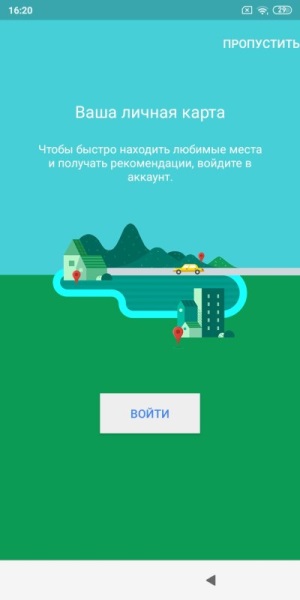
Далее становится доступен интерфейс добавления ссылки на карту, который придётся закрыть в несколько приёмов. Сначала – отменить ещё одно предложение добавления аккаунта:
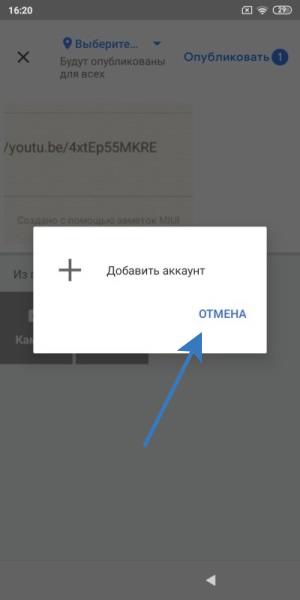
После этого – удалить саму ссылку, которой пользователь поделился ранее, нажав на крестик и затем «Да»:
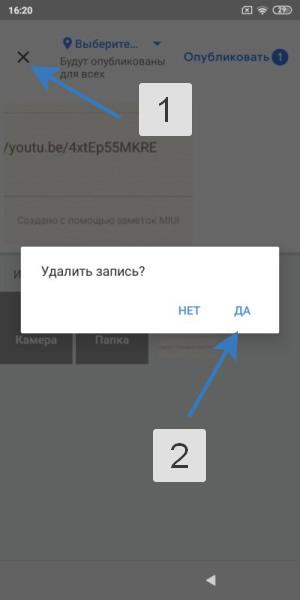
Наконец, появляется интерфейс с картой:
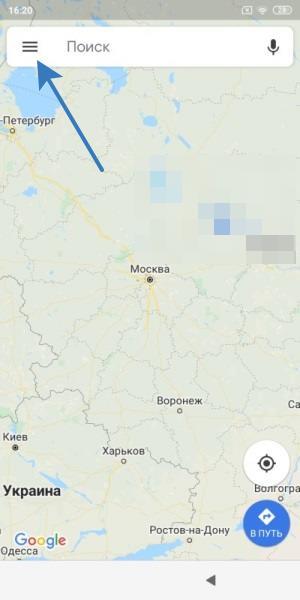
Здесь нужно быть терпеливее. Несмотря на то, что на скриншоте выше уже присутствует микрофон в поле для ввода, он не запускает Google Ассистента, в него можно лишь надиктовать текст. Чтобы получить доступ именно к помощнику, сначала следует запустить навигацию. Соответствующая кнопка находится в основном меню, которое вызывается тапом по кнопке с изображением трёх горизонтальных линий:
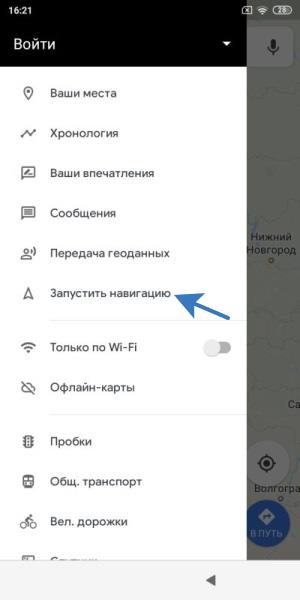
Окно приветствия можно закрывать:
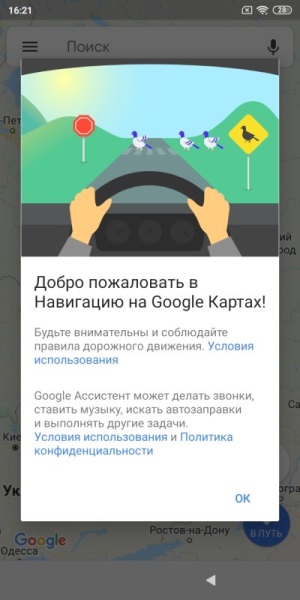
Здесь нажимаем кнопку-микрофон раскрашенную в цвета Google и вызывающую Голосовой Ассистент:
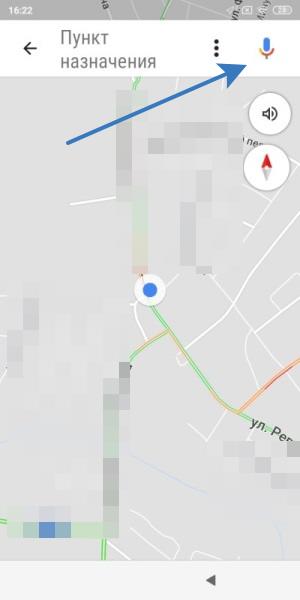
Далее есть нюанс: если просто сказать «Настройки устройства», появится кнопка первоначальной настройки, от которой это руководство как раз и уводило прочь:
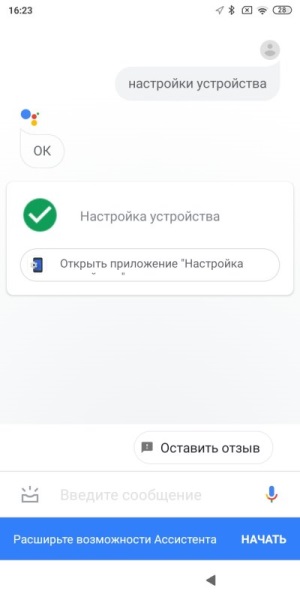
Фраза «Запустить приложение Настройки» тоже не поможет – ассистент вместо запуска нужного модуля предложит установить приложение из Play Market:
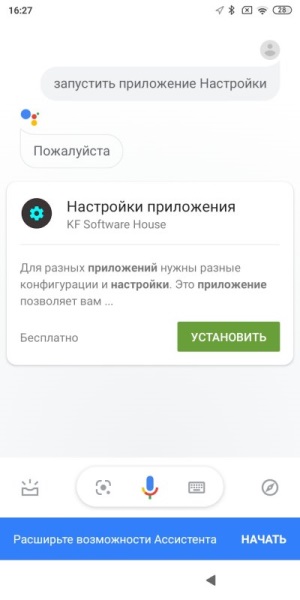
Секрет кроется в том, что до завершения всего процесса настройки телефона, Ассистент не всегда корректно понимает другие языки кроме английского. Поэтому нужно сказать «Open settings» (опен сетингс) и тогда на экране с результатами появится заветная кнопка:
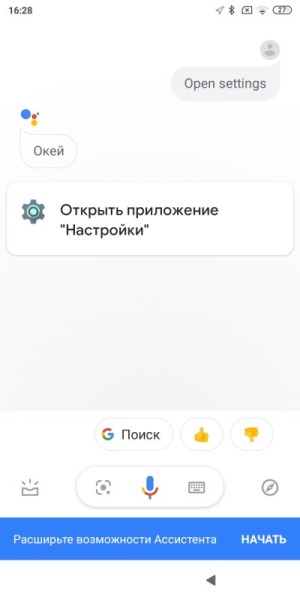
По её нажатию можно наконец перейти в общие настройки аппарата:
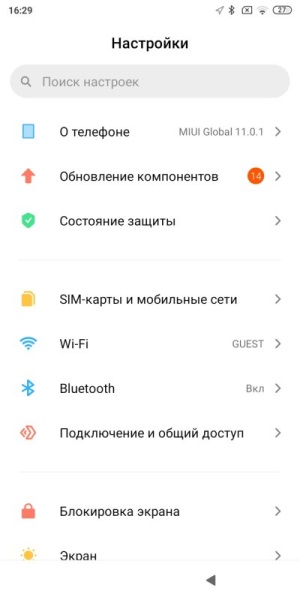
Оттуда – в меню «Пароли и безопасность» — «Пароль» и в этом меню задаем и запоминаем новый Графический ключ:

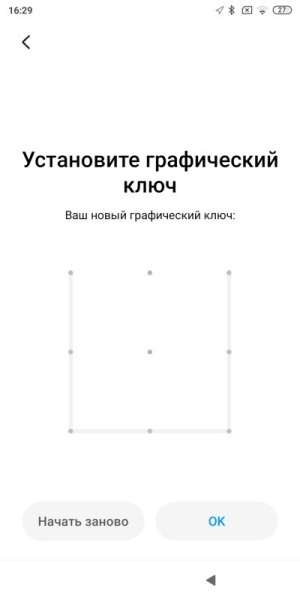
На этом разблокировку телефона Xiaomi можно считать завершённой. Выполнив, вышеперечисленные действия у Вас будет сброшен аккаунт Гугла и задан ваш графический пароль, который также можно снять в разделе «Пароли и безопасность»
Ниже представляем скриншот «О телефоне» на котором выполняли обход гугл аккаунта:
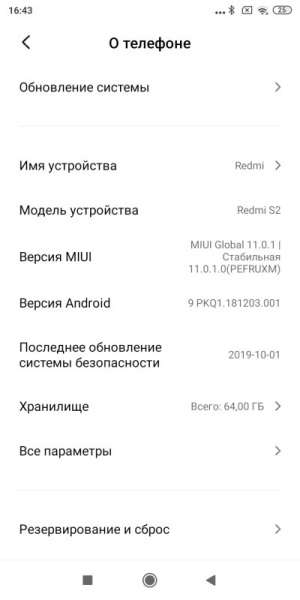
Инструкция помогла сбросить Google аккаунт?
Поделитесь ей в социальных сетях, форумах, в комментариях на Youtube
Источник: elektronika24.ru
Как войти в аккаунт гугл на андроид ТВ?
У нас есть 18 ответов на вопрос Как войти в аккаунт гугл на андроид ТВ? Скорее всего, этого будет достаточно, чтобы вы получили ответ на ваш вопрос.
Содержание
- Как войти в аккаунт гугл плей на андроид?
- Как войти в аккаунт гугл на андроид ТВ? Ответы пользователей
- Как войти в аккаунт гугл на андроид ТВ? Видео-ответы
Отвечает Ольга Суворова
Как подключить телевизор Android TV к сети, . После отображения на экране окна с выбором типа аккаунта выберите Google. Изображение
Итак, если вы не знаете, как войти в аккаунт Гугл на Андроиде, то вам нужно зайти в настройки и открыть там раздел, который называется «Аккаунты». Обратите внимание, в настройках также может быть доступен раздел «Пользователи».
Если вы хотите выйти из одного аккаунта Гугл и войти в другой, то сначала вам нужно удалить с вашего Андроид телефона старый аккаунт. Для этого зайдите в настройки Андроид и откройте раздел настроек «Аккаунты». После этого выберите имеющийся Гугл аккаунт.
Чтобы пользоваться разными функциями сервиса, нужно войти в аккаунт. Откройте приложение YouTube на телевизоре и выберите Войти в меню слева. Выполнить вход можно несколькими способами, описанными ниже. Обратите внимание, что вход в аккаунт с телевизора или мобильного устройства доступен не на всех моделях.
Как войти в аккаунт гугл плей на андроид?
Если нужного телефона нет в списке, выполните следующие действия:Убедитесь, что используете телефон Android с последней версией сервисов Google Play.Включите блокировку экрана.Откройте настройки устройства .Нажмите Аккаунты Добавить аккаунт Google.Чтобы войти в аккаунт, следуйте инструкциям на экране.
Источник: querybase.ru
Как войти в аккаунт на телевизоре?
Нажмите кнопку HOME на пульте дистанционного управления телевизора. Перейдите в раздел Настройки. Выберите Добавить учетную запись в категории Личные данные или Учетные записи. После отображения на экране окна с выбором типа аккаунта выберите Google.
Как зайти в аккаунт ютуб на телевизоре?
Как выполнить вход в браузере
Выберите Войти в браузере. На компьютере или мобильном устройстве откройте сайт youtube.com/activate. Введите код, показанный на экране телевизора. Войдите в свой аккаунт.
Как создать аккаунт на смарт ТВ?
- Подключить приставку к интернету, зайти в меню устройства, оттуда войти в категорию «Настройка».
- Выбрать пункт учетные записи — добавить учетную запись — выбрать «Google». .
- В следующем окне необходимо ввести имя и фамилию, на которые будет зарегистрирован пользователь.
Как войти в аккаунт на телевизоре Xiaomi?
Телевизор предлагает войти по ссылке accounts.xiaomi.com/dev/ и ввести восьмизначный код с экрана.
Как войти в аккаунт гугл после сброса телефона?
- открываем папку «Настройки»;
- далее кликаем на «Приложения»;
- кнопка «Все», ищем строку «Аккаунты Google» и запускаем;
- нажимаем на клавишу «Включить».
Как подключить Гугл на телевизор?
- Включите телевизор и убедитесь, что на вашем телевизоре отображается экран Chromecast.
- Откройте приложение Google Home на своем смартфоне.
- Нажмите на плюс в верхней части.
- Выберите « Настроить устройство».
- Нажмите Настройка новых устройств в вашем доме .
Как перемотать ютуб на телевизоре?
В новой версии появилась очень удобная возможность: теперь перематывать ролики можно по двойному тапу на экране устройства. Касаясь дважды правого или левого края экрана, можно будет осуществлять перемотку видео на 10 секунд вперед или назад.
Как войти в аккаунт на смарт ТВ?
- Откройте главную страницу Android TV.
- Перейдите в раздел Настройки.
- Нажмите кнопку Добавить аккаунт.
- Войдите в свой аккаунт Google, следуя инструкциям на экране.
- Откройте приложение YouTube, перейдите к Гиду в левой части экрана и нажмите Войти.
Как включить ютуб на телевизоре через пульт?
Его довольно легко превратить в пульт управления. На вашем телевизоре запустите приложение YouTube, а затем откройте YouTube на своем телефоне. На мобильном тапните на иконку в правом верхнем углу экрана и перейдите в настройки. Активируйте опцию «Просматривать на телевизоре».
Как создать аккаунт в смарт ТВ LG?
- Нажать кнопку [дом] на пульте ДУ и выбрать [шестеренку] в правом верхнем углу. .
- Выбрать раздел [общие] и перейти по ссылке «Управление учетной записью»
- Выберете пункт создание учетной записи
- Необходимо принять условия пользования, ввести email в поле логин и придумать пароль.
Как создать аккаунт на смарт бокс?
Для использования созданного аккаунта Play Store на вашем ТВ боксе перейдите в меню настроек устройства и выберите: Личные данные — Аккаунты — Добавить аккаунт — Google.
Как создать аккаунт в телевизоре самсунг?
- Откройте главное меню.
- Выберите раздел «Функции Smart» в главном меню, а затем нажмите кнопку ВВОД.
- Выберите раздел «Уч. .
- Выберите раздел «Создать уч. .
- Выберите раздел «Создание учетной записи Samsung», затем нажмите кнопку ВВОД.
Как создать MI аккаунт на телевизоре Xiaomi?
- Откройте «Настройки» Xiaomi.
- Найдите раздел «Mi аккаунт» и перейдите в него
- Выберите «Регистрация аккаунта», чтобы создать Mi аккаунт
- Выберите вариант «Электронная почта»
- Далее введите
Как создать аккаунт на телевизоре Xiaomi?
найдите раздел “Аккаунты” и выберите “Mi аккаунт” или “Другие аккаунты” и затем “Mi аккаунт”, в зависимости от прошивки зарегистрировать аккаунт можно либо по номеру телефона, либо на электронной почте В обоих случаях это делается очень просто: нажимаете кнопку “Регистрация” и заполняете данными нужные отделы.
Как зайти в свой гугл аккаунт?
- Подключитесь к интернету.
- Откройте «Настройки».
- Выберите пункт «Учетные записи и архивация» или «Облако и учетные записи». .
- Выберите пункт «Учетные записи».
- Выберите пункт «Добавить учетную запись».
- Выберите пункт «Google».
- Введите адрес электронной почты нажмите «Далее».
Источник: krugruk.ru